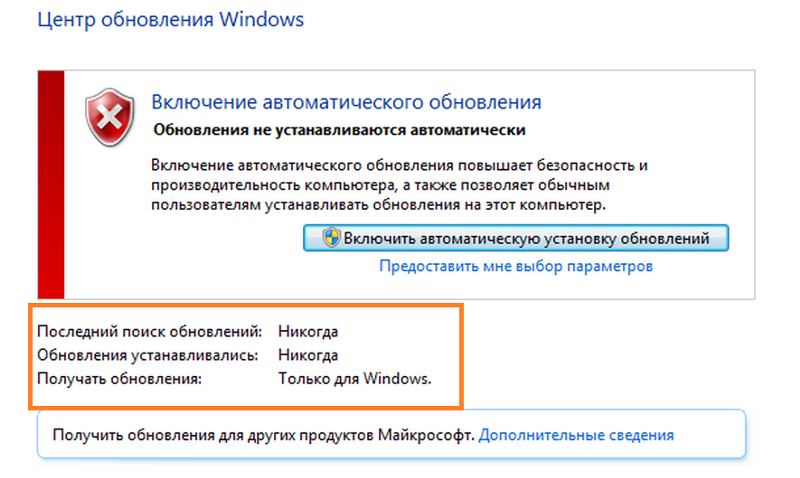Обновление windows 7 включить: Как включить обновления windows 7
Содержание
Как настроить обновления windows 7
Обновления — важная часть любого программного обеспечения и винда — не исключение. В этой статье мы рассмотрим, как настроить обновления Windows 7. Я распишу все возможные параметры.
Итак, по умолчанию, в семерке включено автоматическое обновление, а так как обновления могут начать загружаться в момент, когда нужен весь канал интернета необходимо указать, чтобы обновления загружались только по указанию пользователя. Давайте сделаем это.
Настройка ручного обновления Windows 7
Заходим в «Панель управления» через меню Пуск и ищем иконку «Центр обновления Windows».
Открываем центр и затем слева выбираем «Настройка параметров». На скрине ниже я выделил зелёной стрелкой.
Теперь в выпадающем меню выбираем «Искать обновления, но решение о загрузке и установке принимается мной». Это позволит быть в курсе последних обновлений, но внезапных установок не будет.
Далее я распишу варианты, как настроить обновления в Windows 7 под свои нужды. Думаю, с вариантом выше всё понятно, если обновления нужны всегда, то выбираем пункт «Автоматическое обновление»,в таком случае откроется график, который можно поставить на нужное время. В случае, если канала интернета не жалко, но устанавливать их хотите самостоятельно, то выбираем автоматическую загрузку, но чтобы решение по установке принималось пользователем. Ну и можно вовсе отключить обновления соответствующим пунктом.
Думаю, с вариантом выше всё понятно, если обновления нужны всегда, то выбираем пункт «Автоматическое обновление»,в таком случае откроется график, который можно поставить на нужное время. В случае, если канала интернета не жалко, но устанавливать их хотите самостоятельно, то выбираем автоматическую загрузку, но чтобы решение по установке принималось пользователем. Ну и можно вовсе отключить обновления соответствующим пунктом.
Другие настройки обновлений Windows 7
Также в настройках обновлений Windows есть 2 пункта-галочки:
- Рекомендуемые и важные обновления — тут разработчики из Microsoft разделяют важность обновлений. Я не буду вдаваться в подробности, но скажу лишь, что важные напрямую влияют на стабильность работы системы. Без рекомендуемых можно обойтись. Но лучше загружать всё.
- Права на установку — если на компьютере более 1 учетной записи, то лучше галочку снять, чтобы какие-то обновления установились другим пользователем без вашего ведома. Ну а если стоит автоматическое обновление, то пункт не важен.

И на этой ноте хочу закончить эту статью по настройке обновлений Windows 7. Устанавливайте исправления разработчиков и следите за своим компьютером 🙂
Похожие записи
Ошибки центра обновления Windows
Иногда случаются ситуации, когда центр обновления Windows не может загрузить и установить обновления. Также, проблемы могут возникнуть, если обновление скачано, но не устанавливается. Чаще всего ошибки появляются после переустановки или…
Ошибки Центра обновления в Windows 10: классификация кодов и способ устранения
Пользователям, у которых на ПК установлен Windows 10, временами приходится сталкиваться с проблемами в работе и получать ошибки Центра обновлений. Причины этих неполадок бывают самые разные – от засорения системного диска временными файлами…
Как настроить экран на Windows 7?
От правильных настроек экрана, напрямую зависит продуктивность работы, а также нагрузка на зрение. Настроить показатели экрана в Windows 7 — значит, задать нужное разрешение, яркость, частоту обновления экрана.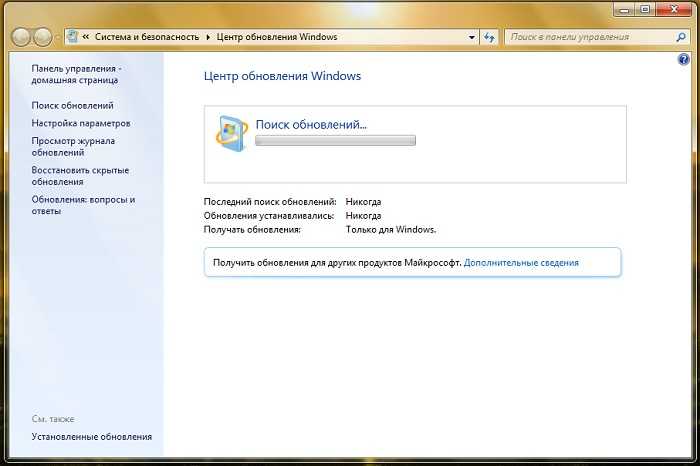 При этом стоит знать, что…
При этом стоит знать, что…
Получение обновлений для других продуктов Microsoft в Windows 7
Windows 7
- Recluse
- 24.07.2019
- 31 763
- 12
- 03.08.2021
- 67
- 62
- 5
- Содержание статьи
- Включение поиска обновлений для других продуктов Microsoft
- Способ через командную строку
- Способ через графический интерфейс
- Комментарии к статье ( 12 шт )
- Добавить комментарий
- Включение поиска обновлений для других продуктов Microsoft
Статья актуализирована для настройки получения обновлений для других продуктов Microsoft в 2021 году.
Windows 7, помимо получения обновлений для операционной системы (то есть для самой себя), так же может использоваться для скачивания и установки обновлений для других продуктов Microsoft (к примеру, Microsoft Office, Microsoft SQL Server и т.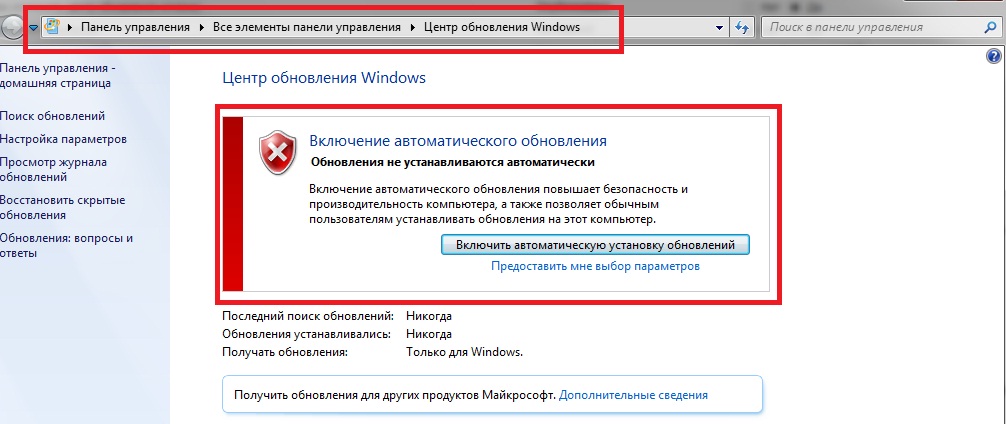 д.). Изначально, для этого требовалось лишь нажать пару кнопок в настройках Центра обновлений, но уже в 2021 начались проблемы — с окончанием поддержки Windows 7, разработчики решили убрать возможность включения получения обновлений на сайте Windows Update. Теперь, при попытке зайти в Windows Update, браузер Internet Explorer просто бесконечно переадресовывается с одной страницы на другую. К счастью, существует способ включить получение обновлений для других программных продуктов из Microsoft Update, минуя данный сайт, просто выполнив несколько манипуляций в системе.
д.). Изначально, для этого требовалось лишь нажать пару кнопок в настройках Центра обновлений, но уже в 2021 начались проблемы — с окончанием поддержки Windows 7, разработчики решили убрать возможность включения получения обновлений на сайте Windows Update. Теперь, при попытке зайти в Windows Update, браузер Internet Explorer просто бесконечно переадресовывается с одной страницы на другую. К счастью, существует способ включить получение обновлений для других программных продуктов из Microsoft Update, минуя данный сайт, просто выполнив несколько манипуляций в системе.
Для того, чтобы включить поиск обновлений для других продуктов Microsoft в Windows 7, нужно проделать следующие действия (подробное описание того, как выполнить данные действия, можно будет найти ниже):
- Остановить службу «Центр обновления Windows«
- Удалить файл
DataStore.edb, который находится в директорииC:\Windows\SoftwareDistribution\DataStore - В ветке реестра
HKEY_LOCAL_MACHINE\SOFTWARE\Microsoft\Windows\CurrentVersion\WindowsUpdate\Servicesсоздать строковой параметр под названием DefaultService и установить ему значение 7971f918-a847-4430-9279-4a52d1efe18d - Запустить службу «Центр обновления Windows«
- Запустить поиск обновлений — при этом значение поля «Получать обновление» автоматически сменится с «Только для Windows» на «Для Windows и других программных продуктов из Microsoft Update»
Способ через командную строку
Проще всего выполнить выше описанные действия, поочередно выполнив следующие команды в командной строке (запущенной с правами администратора):
net stop wuauserv del C:\Windows\SoftwareDistribution\DataStore\DataStore.edb REG ADD HKEY_LOCAL_MACHINE\SOFTWARE\Microsoft\Windows\CurrentVersion\WindowsUpdate\Services /v DefaultService /t REG_SZ /d 7971f918-a847-4430-9279-4a52d1efe18d net start wuauserv
И уже затем, самостоятельно запустить поиск обновлений.
Способ через графический интерфейс
Если вам не по душе способ с командной строкой, то можно воспользоваться графическим интерфейсом Windows.
- Открываем меню «Пуск», и открываем «Панель управления».
- Если в Панели управления включен вид «Категория», то переходим к разделу «Система и безопасность».
И там выбираем «Администрирование».
Если включен вид «Крупные значки» или «Мелкие значки», то выбираем раздел «Администрирование». - В «Администрировании» открываем «Службы».
- Находим строчку с названием службы «Центр обновления Windows«, и нажимаем на ней правой кнопкой мыши — и в контекстном меню выбираем пункт «Остановить».
- Открываем «Проводник» или «Компьютер» и переходим по следующему пути:
C:\Windows\SoftwareDistribution\DataStore. Там будет находиться файл с названием
Там будет находиться файл с названием DataStore.edb, который нужно удалить. - В меню «Пуск» в поиске набираем
regedit, и запускаем отобразившуюся в результатах поиска программу. - В редакторе реестра переходим по пути
HKEY_LOCAL_MACHINE\SOFTWARE\Microsoft\Windows\CurrentVersion\WindowsUpdate\Services. В разделе Services, нужно создать новый параметр реестра, кликнув по нему правой кнопкой мыши и выбрав «Создать — Строковой параметр».Свежесозданому параметру следует задать имя DefaultService, после чего кликнуть по нему два раза, и задать значение «7971f918-a847-4430-9279-4a52d1efe18d».
- Вновь открываем Службы, и ищем там службу «Центр обновления Windows«. Нажимаем на ней правой кнопкой мыши — и выбираем пункт «Запустить».
- Открываем Центр обновления Windows, и нажимаем на кнопку «Поиск обновлений».
Установка обновлений Windows на компьютер с Windows 7
С 14 января 2020 г.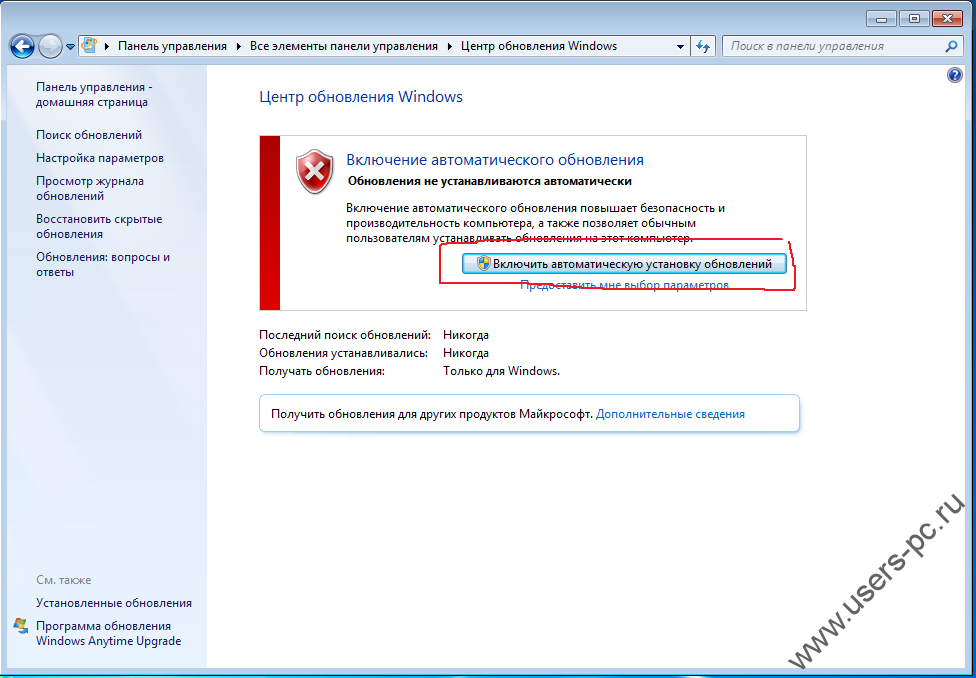 Microsoft больше не будет поддерживать операционную систему Windows 7. В результате Департамент ИТ и местная служба ИТ-поддержки работают с отделами над переходом на поддерживаемые операционные системы до к этой дате.
Microsoft больше не будет поддерживать операционную систему Windows 7. В результате Департамент ИТ и местная служба ИТ-поддержки работают с отделами над переходом на поддерживаемые операционные системы до к этой дате.
Аудитория:
Клубы, преподаватели, постдоки, исследователи, сотрудники, студенты и ассистенты преподавателей
Ссылки на эту статью базы знаний:
Эта информация предназначена для:
Клубы, преподаватели, постдоки, исследователи, сотрудники, студенты, ассистенты преподавателей
Последнее обновление: 11 августа 2020 г.
Средний рейтинг:
Нет рейтинга
Ваше мнение важно для нас, помогите нам, войдя в систему, чтобы оценить эту статью и оставить отзыв.
Важная информация об окончании срока службы Windows 7
Почему Windows 7 больше не будет поддерживаться?
После 14 января 2020 года Microsoft больше не будет выпускать обновления безопасности для исправления новых уязвимостей после этой даты, компьютеры с Windows 7 будут по-прежнему функционировать, но, поскольку они не будут обновлены, они станут угрозой безопасности для отдельных лиц и кампуса.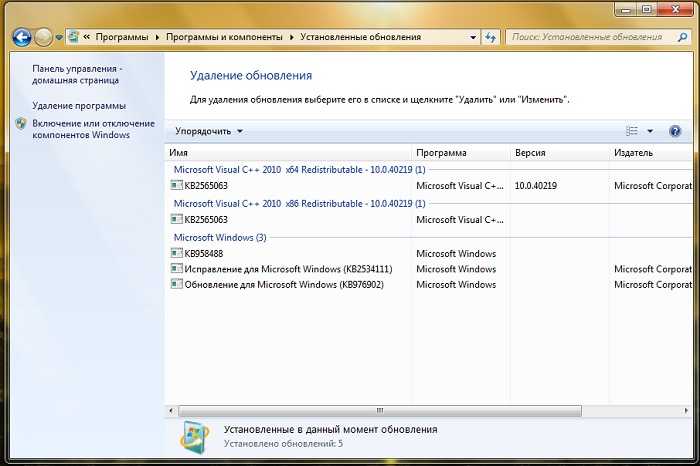 сеть в целом. Объявление Microsoft о прекращении поддержки Windows 7
сеть в целом. Объявление Microsoft о прекращении поддержки Windows 7
Где можно получить дополнительную информацию?
- Студенты и преподаватели могут получить Windows 10 на веб-сайте On the Hub: https://it.stonybrook.edu/software/title/microsoft-windows-10
- Если вы не знаете, что делать, если вы используете Windows 7 или Windows 10, проверьте https://whatsmyos.com/
- Если ваша машина поддерживается DoIT, мы свяжемся с вами, чтобы помочь с обновлением.
- Если ваша машина не поддерживается DoIT:
- Обратитесь к местному выездному специалисту за рекомендациями.
- . Вы также можете обратиться в службу поддержки по телефону 2-9800 или отправить запрос на обслуживание.
.
Что нужно сделать?
- Операционная система вашего компьютера должна быть обновлена до Windows 10.
- Возможно, вам потребуется заменить компьютер, если он не поддерживает Windows 10,
- DoIT может помочь обучить пользователей работе с операционной системой Windows 10, если это необходимо.

- Для программного обеспечения, которое не поддерживает Windows 10, необходимо приобрести лицензию на расширенную поддержку у Microsoft.
Вопросы
Если у вас есть какие-либо вопросы или сомнения, обратитесь в местную службу поддержки или в службу поддержки по телефону 2-9800.
Установка обновлений на компьютер с Windows 7
- Нажмите кнопку Пуск , расположенную в левом нижнем углу панели задач
- Нажмите Все программы
- Выберите Центр обновления Windows из списка программ
- Нажмите на ссылку Проверить наличие обновлений
- Windows выполнит поиск последних критических обновлений. Нажмите Установить обновления , чтобы загрузить и установить важные обновления программного обеспечения
- Разрешить Windows загружать и устанавливать обновления
- Если будет предложено перезапустить, нажмите Перезагрузить сейчас
- Повторяйте шаги 4–7 до тех пор, пока не будут доступны новые важные обновления
Дополнительная информация
Файлы и ссылки
Оставить отзыв
Ваше мнение важно для нас, помогите нам, войдя в систему, чтобы оценить эту статью и оставить отзыв.
Войдите с помощью NetID
Получение помощи
Отдел информационных технологий обеспечивает поддержку всех наших услуг. Если вам требуется помощь, отправьте заявку в службу поддержки через систему управления ИТ-услугами.
Отправить быстрый билет
Пора отключить автоматическое обновление Windows и подготовиться к удару
Woody в Windows
Вуди Леонхард,
Обозреватель,
Компьютерный мир
|
Анализ новостей
Вторник обновлений
выйдет завтра. Может быть, оно будет доброкачественным, как это было в августе. Может, как в июле, раскатанный потрох порвёт всё на свете. Вы должны задать себе один вопрос: «Чувствую ли я себя счастливым?»
Майкрософт / ИДГ
900:02 Август 2018 года был относительно безобидным месяцем установки исправлений, хотя окончательное решение августовских проблем не появлялось до позднего вечера пятницы, когда месяц подходил к концу — в трехдневный уик-энд в США.
С начала года мы наблюдали, как одна и та же картина повторяется почти каждый месяц: первый выпуск исправлений безопасности Microsoft (особенно включая исправления для Win10) содержит ошибки, в то время как последующие выпуски исправлений ежемесячно подавляют большинство из них. Если нам повезет.
Иногда исправления входят во второе или третье накопительное обновление. Иногда они приходят в виде ежемесячных предварительных просмотров сводок — отвратительная практика. В любом случае пострадает значительная группа патчеров первого раунда. Их более осторожные собратья сидят и смотрят, слушают крики боли и ждут полной ясности.
Если вы по-прежнему уверены, что путь Microsoft — лучший, то я настоятельно рекомендую вам установить все обновления, как только они станут доступны. Так вы сможете сказать нам, что пошло не так. Используйте свой телефон.
Если ты просто немного пуглив — те, кто учится на прошлом, не обречены на его повторение, а? — Я рекомендую вам отключить автоматическое обновление, хотя бы на время.
Способы блокировки Центра обновления Windows довольно просты.
Если вы используете Windows 7 или 8.1 , нажмите «Пуск» > «Панель управления» > «Система и безопасность». В Центре обновления Windows щелкните ссылку «Включить или отключить автоматическое обновление». Нажмите ссылку «Изменить настройки» слева. Убедитесь, что для важных обновлений установлено значение «Никогда не проверять наличие обновлений (не рекомендуется)», и нажмите «ОК».
Если вы используете Windows 10 Pro версии 1703, 1709 или 1803, и Microsoft снова не передумает, вы можете использовать встроенные инструменты Windows, чтобы отложить надвигающиеся исправления — просто следуйте шагам 7 и 8 за 8 шагов, чтобы установить исправления для Windows 10 как профессионал. Другим пользователям Windows 10, в том числе всем владельцам Win10 Home , не так повезло, но общий подход «лимитного подключения» подробно описан в совете Вуди по Win10: Блокировать принудительные обновления Windows.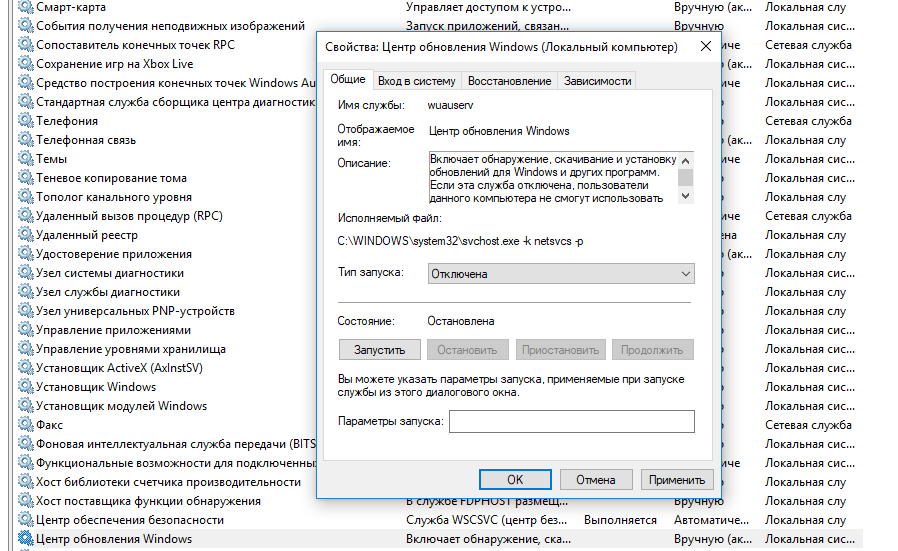
Если вы являетесь Paranoid Pro, было бы разумно использовать как подход с расширенными параметрами обновления, так и подход с лимитным подключением. Никогда не бывает слишком много защиты.
Чтобы ваш компьютер оставался на 1703 или 1709 — и , избегайте 1803 , а пока — следуйте подробным инструкциям в разделе Как заблокировать обновление Windows 10 за апрель 2018 г., версия 1803, от установки. Да, Microsoft проигнорировала эти настройки на некоторых машинах, но использование всех уловок — даже настройка компьютеров Pro на лимитное подключение — кажется, блокирует форсированный марш.
Microsoft пообещала, что прекратит выпуск исправлений безопасности для Win10 1703 в следующем месяце, хотя неясно, остановится ли поток с первым (с ошибками?) раундом накопительных обновлений или ошибки будут достаточно серьезными. что Microsoft будет стыдно выпустить второй или третий раунд накопительных обновлений 1703 в октябре.
Те из нас, кто все еще использует 1703, должны будут решить в следующем месяце, будем ли мы переходить на 1709, 1803 или, может быть, даже на 1809.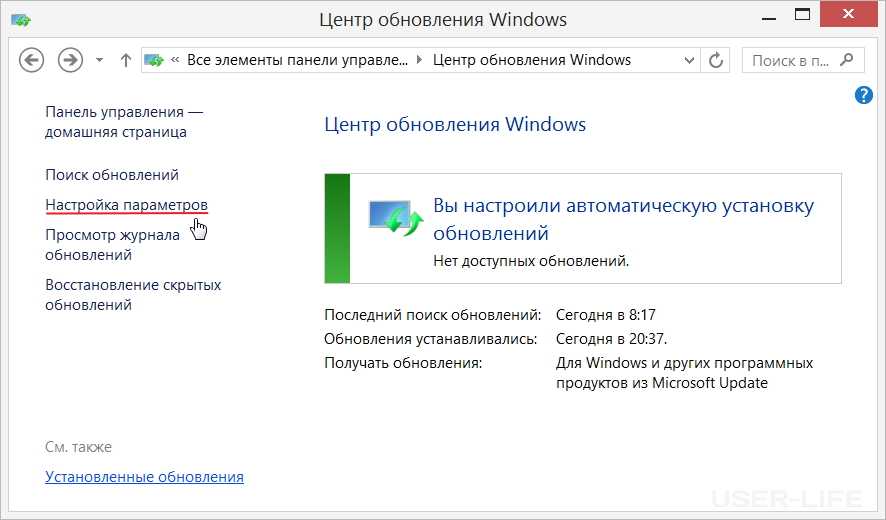

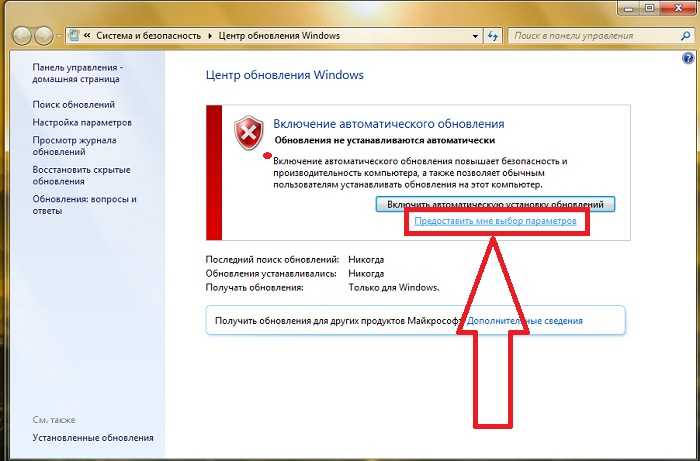
 edb
REG ADD HKEY_LOCAL_MACHINE\SOFTWARE\Microsoft\Windows\CurrentVersion\WindowsUpdate\Services /v DefaultService /t REG_SZ /d 7971f918-a847-4430-9279-4a52d1efe18d
net start wuauserv
edb
REG ADD HKEY_LOCAL_MACHINE\SOFTWARE\Microsoft\Windows\CurrentVersion\WindowsUpdate\Services /v DefaultService /t REG_SZ /d 7971f918-a847-4430-9279-4a52d1efe18d
net start wuauserv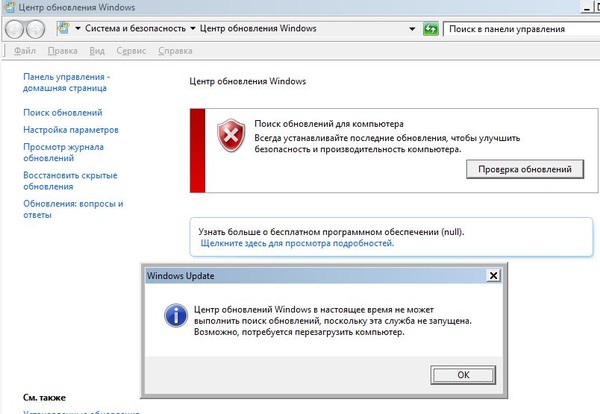 Там будет находиться файл с названием
Там будет находиться файл с названием